Prečo Bluetooth nefunguje na notebooku

- 2636
- 11
- Štefan Šurka
Takmer každý moderný notebook je dodávaný s týmto typom bezdrôtovej komunikácie ako Bluetooth. Ale rovnako ako v prípade všetkých komponentov vybavenia osobného počítača, Bluetooth nemusí fungovať. Môže to byť výsledok veľkého počtu dôvodov. Vo väčšine prípadov však môžete tento problém nezávisle vyriešiť bez toho, aby ste zavolali na Master. Prečo teda Bluetooth nefunguje na notebooku?

Ak (možno dokonca iba raz) využívate služby tohto bezdrôtového typu komunikácie a potom neočakávane prestal pracovať a už zariadenie nevidí, čo znamená, že máte jeden z nasledujúcich problémov:
- Možno ste jednoducho nezapnuli Bluetooth špeciálnym prepínačom;
- Táto technológia bola zakázaná akýmkoľvek zlyhaním a nezúčastňovala sa dispečeru zariadenia;
- Po resetovaní nastavení notebooku, preinštalovaní systému alebo akejkoľvek inej operácii vrátenia zariadenia na továrenské parametre;
- Náhodné odstránenie vodičov alebo pod vplyvom útokov vírusov;
- Softvér alebo mechanické zlyhania.
Ak približne pochopíte, ktorý z vyššie uvedených dôvodov je pre vás vhodný, môžete okamžite ísť do zodpovedajúceho bodu v riešeniach. Dôrazne však odporúčame začať od prvého, pretože ťažko viete s istotou (ak samozrejme nie ste dobrý špecialista. Prečo potom potrebujete pomoc tohto článku?). Pomôže to tiež vyhnúť sa ďalším poruchám v systéme. Dôvod? Zvážte malý príklad.
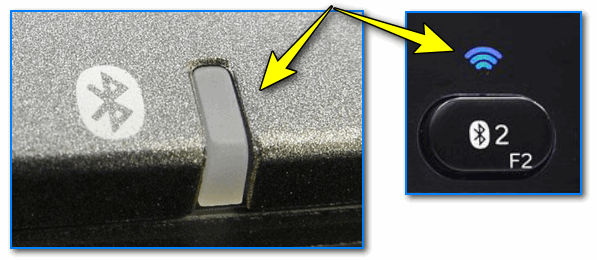
Indikátory inklúzie Bluetooth na notebooku
Predpokladajme, že ste s Bluetoothom na notebooku dokonale pracovali dosť dlho. Ale zrazu ste museli preinštalovať operačný systém na počítači. Po úspešnej operácii ste si všimli, že vaša obľúbená bezdrôtová technológia prestala fungovať. A uchádzate sa o pomoc tretieho bodu v kategórii problémov s riešením. Preinštalovali ste ovládače, ale práca Bluetooth sa neobnovila. A ako sa ukázalo, Windows sám našla ovládače po preinštalovaní a vy ste ich potrebovali zapnúť cez správcu zariadení. Takže ste dostali novú bolesť hlavy, ktorú vôbec nepotrebujete.
Takže, ak sme približne vstúpili do témy všetkého, čo sa deje, skúsme opraviť Bluetooth. Najprv sa uistite, že vaše zariadenie má pripojenie na internet. Bude to potrebné, ak musíte preinštalovať ovládače.
Spôsoby riešenia problémov s Bluetooth
Po každom kroku okamžite skontrolujte prácu. Ak je problém uložený, potom pokračujte k ďalšiemu riešeniu problémov, keď Bluetooth chýba.
- Ak chcete začať, skontrolujte: je prepínač na samotnom notebooku. Niektoré modely majú špeciálne tlačidlo, v iných je táto technológia zapnutá na kľúčovú kombináciu. Pozrite sa tiež, či indikátor svetla zobrazuje dostupnosť práce bezdrôtového modulu. Najčastejšie, červená farba znamená, že nefunguje a modrá, ktorá funguje. Závisí to však od konkrétneho modelu notebooku.
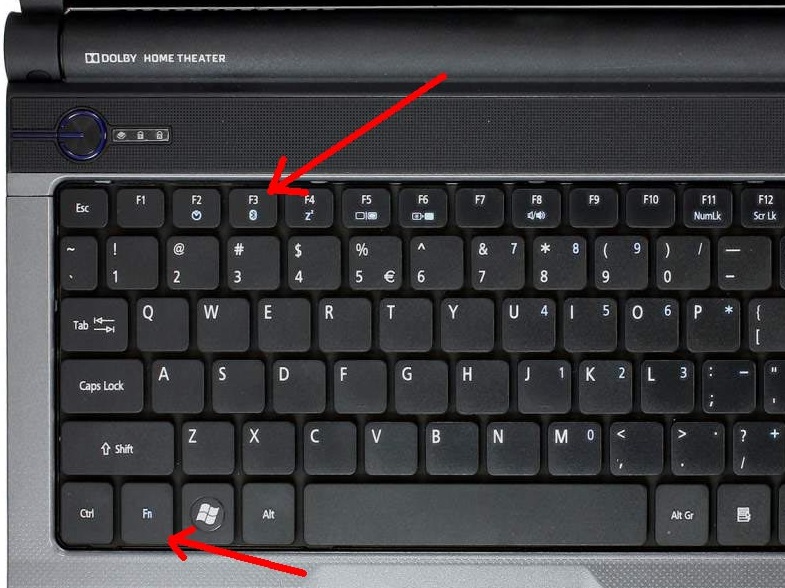
- Ak prepínačy nefungujú, potom existuje problém s ďalším softvérom na prevádzku kľúčových kombinácií. Ich inštalácia bude opísaná nižšie. Ak to dokážete neskôr a teraz máte naliehavo potrebný Bluetooth, potom urobíme nasledujúce. Prejdite na „Správca zariadení“. Ak to chcete urobiť, kliknite na položku „Spustiť“ a do poľa vyhľadávania zadajte tieto slová. Otvorenie potrebnej ponuky hľadáme „Bluetooth Radio Moduli“. Tam nájdete názov vášho modulu. Kliknite naň s pravým tlačidlom myši a vyberte možnosť „Použiť“.
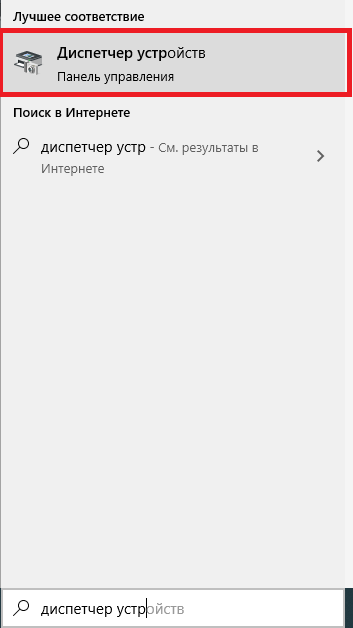
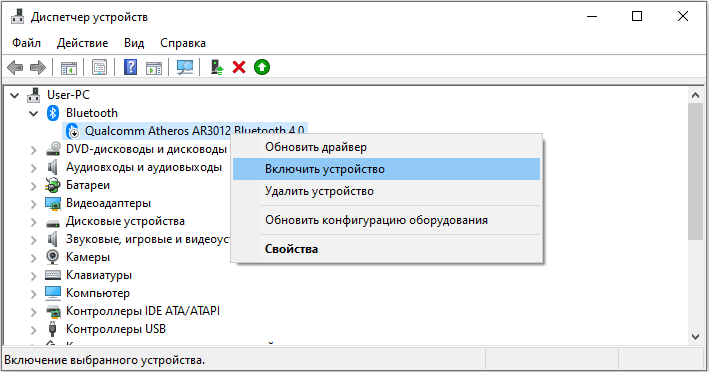
- Na preinštalovanie ovládačov budete potrebovať rovnakú postupnosť práce ako v predchádzajúcom odseku. S výnimkou najnovšej akcie. Stlačením pravého tlačidla myši vyberte „Aktualizujte ovládače“. Po náznakoch na monitor. Ak to nepomohlo, budete musieť nezávisle nainštalovať balík ovládačov. Ako to urobiť, čítame nižšie.
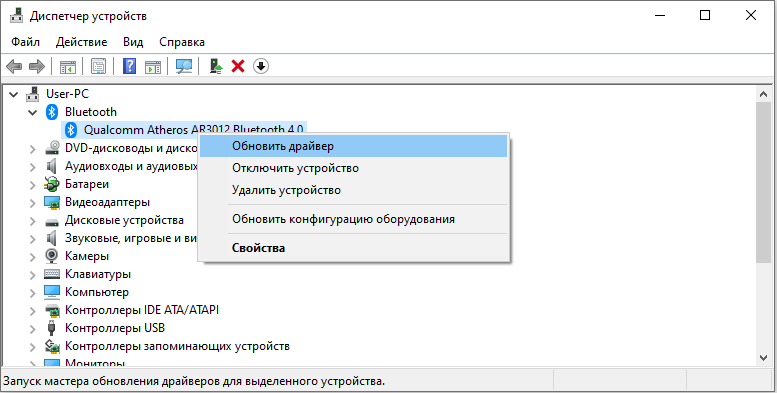
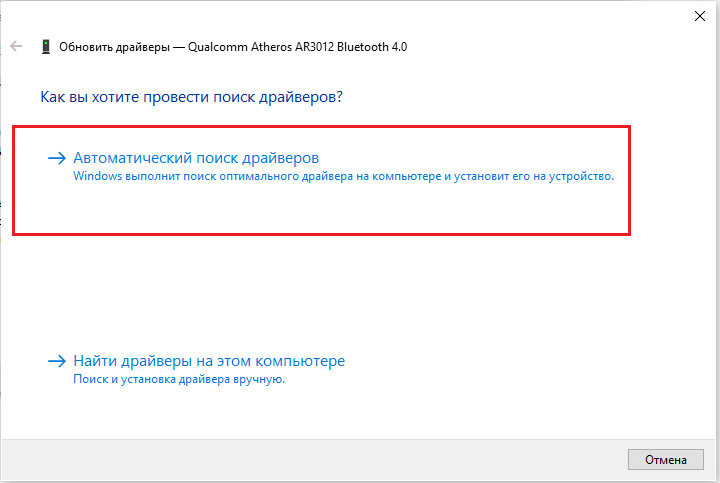
- Ak máte na počítači vírusy, nezabudnite vyčistiť. Potom reštartujte počítač a znova ho skontrolujte pomocou antivírusového systému. Až potom choďte na nakladanie vodičov. Existujú dve možnosti pre inštaláciu manuálneho balíka: Stiahnite si z internetu a inštaláciu pomocou disku pomocou. Stáva sa, že do zariadenia je zahrnutý disk s ovládačmi. Budete ho musieť vložiť do jednotky a postupovať podľa pokynov na displeji. Ak nikto nie je, pozrite si oficiálnu webovú stránku výrobcu notebooku. V časti „Ovládače“ vyberte model počítača a verzie OS. Potom sám nájde celý ovládač balíka pre vaše zariadenie. Budete si musieť stiahnuť presne pre Bluetooth a nainštalovať ich.
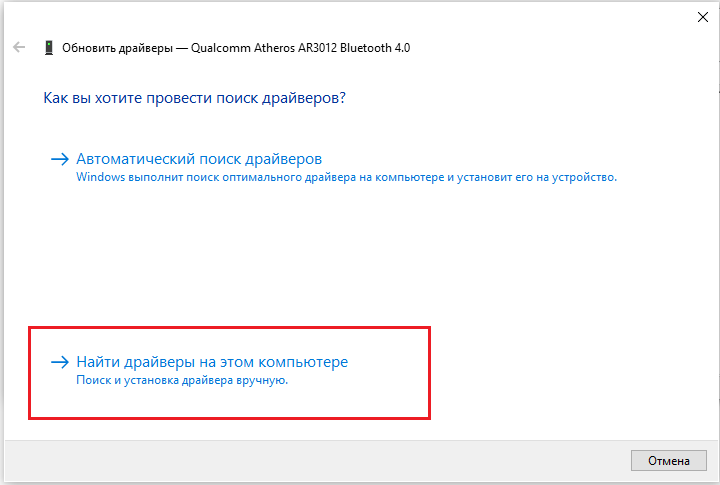
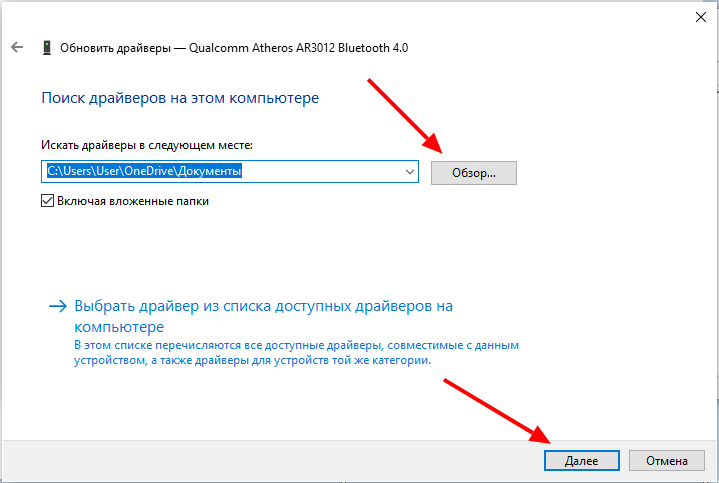
- Stáva sa, že všetky prepínače sú zahrnuté a počítač ukazuje, že bezdrôtový komunikačný modul funguje dobre. Stále sa však nemôžete pripojiť a Bluetooth zariadenie nevidí. Najprv skontrolujte, či pripojené zariadenie (tlačiareň, smartfón, tablet) funguje v detekčnom režime. Po druhé, môžete sa pokúsiť reštartovať notebook. Niekedy to stačí.
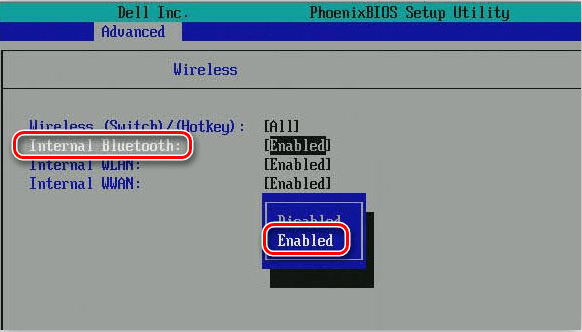
Niekoľko notebookov má schopnosť zapnúť/odpojiť Bluetooth v BIOS
Teraz viete, čo robiť, ak Bluetooth nefunguje na notebooku, alebo nevidí zariadenie. A aj keď po všetkých operáciách vykonaných vyššie by ste nemohli nakonfigurovať prácu modulu, potom kontaktujte špecialistu o pomoc. Ale v žiadnom prípade sami nerozoberajte notebook. Príjemné použitie, priatelia!

